
Belajar CMD
Command prompt atau yang biasa orang sebut CMD. terkadang kita sangat
memerlukan, apabila suatu saat windows kita tidak bisa jalan, dan semua
file berada di direktori C (pusing kan..),kalau mau kita instal ulang
maka semua data atau document akan hilang, di saat seperti inilah kita
masih membutuhkan, kita bisa copy paste semua file lewat dos.
Dan rasanya kurang lengkap kalau seorang administrator tidak bisa
dos,hal ini tidak aneh karena untuk belajar dos kita harus mandiri,
karena tidak setiap kampus ada matakuliah tentang dos.
oke!. kita mulai saja, mari belajar bersama-sama…….
Pertama-tama kita buka dulu dosnya, bisa lewat
start/run/cmd/ok
atau start/programs/accessoris/comand pomrt/
Berpindah kedrive lain
Dengan perintah ini kamu bisa berpindah dari satu drive kedrive lain
Ketikkan nama drive kemudian titik dua contohnya dari C kita mau kedrive
D, ketikkan aja D: lalu enter , untuk lebih jelasnya lihat gambar nih…
Menampilkan isi drive/direktori
Gunain perintah DIR, caranya pada drive atau direktori aktif ketikkan DIR lalu enter.
bila sudah terbuka tentukan drive mana yang akan kita lihat atau kita copy…
contoh kita mau lihat drive d.
ketikan lalu tekan enter makan akan muncul d:/> setelah itu ketikan dir lalu enter..
Berpindah ke direktori lainnya
Gunain aja perintah CD atau panjangnya Call Directory
Memanggil Sub Direktori
Ketikkan perintah CD spasi nama direktori yang akan dibuka lalu enter, contoh cd [spasi] Aap
Berpindah ke direktori sebelumnya
Gunain CD.. (CD titik dua) untuk kembali satu level kedirektori sebelumnya
Gunain CD\ untuk kembali ke direktori root
Memanggil directory lain secara langsung
Prinsipnya sama aja kayak tadi gunain perintah CD spasi path direktori
yang akan dipanggil, untuk lebih jelasnya lihat contohnya aja ya… misal
saya berada pada drive D dan ingin memanggil subdirektori nix yang
terletak dua level didalamnya, saya hanya perlu ketikkan perintah CD
[spasi] aap/nix
Perintah ini juga bisa digunain untuk mengakses direktori-direktori lain
yang satu drive walaupun berbeda direktori utama, missal saya akan
panda dari dalam direktori aap\nix menuju data\tutorku, maka cukup saya
ketikkan cd d:\data\tutorku
Membuat direktori baru
Gunaik perintah MD, caranya ketik MD [spasi] nama direktori yang akan
dibuat, misalkan saya akan buat direktori dengan nama abc, maka cukup
ketikkan MD [spasi] abc , untuk melihat direktori kita udah ada belum,
gunain perintah DIR lalu enter, gimana udah ada kan….
Menampilkan direktori beserta sub-subnya
Caranya gunain perintah tree. Langsung aja ketikan perintah tree n enter
Menghapus direktori
Gunain perintah rd [spasi] nama direktori, cara ini digunain untuk menghapus direktori yang kosong atau tidak berisi…
Gunain perintah rd [spasi] /s [spasi] nama direktori , untuk menghapus
direktori yang ada isinya, jika muncul konfirmasi, ketikkan Y atau N
untuk cancel atau membatalkan
Membersihkan layar
Caranya cukup mudah ketikkan aja perintah CLS lalu enter, bersih dech
semua kotoran.. kalo bersiin layar monitor pake tisu atau kain halus ya…
kalo pake CLS kagak bersih-bersih layar monitor kamu…
Mencari file tertentu
Gunain aja perintah dir, tapi kita modifikasi sedikit, misalnya kita
akan mencari file berekstensi *.zip , cukup ketikkan perintah dir
[spasi] *.zip , lalu enter
Mengcopy file
Bukannya mau ngopi ya.. kalo mau ngopi, beli ABC susu skalian buatin
untuk saya , ni perintah untuk mengcopy file… ketikkan perintah copy
[spasi] nama file yang dicopy [spasi] path tujuan, misalkan kita ingin
mengopy file yang terletak didrive D, kedrive C, maka pada drive D ketik
perintah copy [spasi] file yang akan dicopy [spasi] drive tujuan
Selain itu kamu juga bisa mengcopy file sekaligus mengganti namanya langsung
Ex : copy [spasi]
photoshop.doc [spasi] c:\
tipsphotoshop.doc
Atau mengopy dalam satu folder, cukup ketikkan, langsung contohnya aja ya…
Copy [spasi]
photoshop.doc [spasi]
tipsphotoshop.doc
Mengganti nama file
Gunain perintah RENAME atau REN. Ketikkan ren [spasi] nama file asal [spasi] nama file baru
Menghapus file
Gunain perintah DEL, ketikkan perintah del [spasi] nama file
Menampilkan isi file
Kamu bisa nampilin file dengan ekstensi *.bat, *.bak, *.ini, *.txt dll.
Caranya gunain perintah TYPE [spasi] nama file.
Semoga Bermanfaat…
DASAR-DASAR COMMAND PROMPT I
Salam Dari saya rendi, disini saya akan mengajarkan dasar-dasar
command prompt Kalau kalian udah tau jangan dibaca, kalau perlu di
buang aja tutorialnya, emang sih ini masih dasar kali, maklum la masih
pemula. Langsung aja kita mulai Ini langkah-langkahnya:
1. Klik Start
2. Pilih Run
3. Klik CMD Kemudian Tekan Enter
Atau bisa juga dengan menekan tombol WinKey + R

Nanti Akan Tampil Seperti Gambar Dibawah:

Lho Kok gambar kartun Yang Keluar, Maaf Salah masukkan gambar

Nah yang ini baru betul Sorry ya !!! : D
Nah sekarang kita mulai belajarnya ya !!! tapi jangan di ejek ya soal nya aq pun baru belajar juga !!! : D
Untuk melihat perintah-perintah CMD internal dalam CMD klik help lalu tekan enter
Ok kita mulai dulu pelajaran pertamanya ya anak-anak. Sok Bapak Guru. : D :
Pindah Ke Drive Lain.
Disini kita mulai dengan pindah ke Drive. Contoh kita sekarang berada di drive C, kita mau pindah ke Drive D
Ketikkan Perintah D: lalu tekan enter
Melihat Directory/Folder Aktif
Untuk melihat perintah-perintah DIR ketik aja DIR /? Lalu tekan enter
nanti akan keluar perintah-perintahnya ketka kita ketikkan perintah DIR
lalu enter nenti akan keluar semua directory yang aktif. Bias juga
dengan perintah DIR /AH lalu tekan enter nanti akan keluar folder-folder
yang ber attribute hidden ataupun superhidden dan masih banyak lagi
perintah-perintah yang lain yang lebih unik
Masuk Ke directory
MIsalnya kita mau masuk Ke folder coba yang berada di drive D: kita
ketik CD coba atau bias juga dengan mengetik CD lalu tekan tab nanti
akan keluar daftar-daftar folder ataupun file yang aktif lalu tekan
enter jika ingin kembali ke folder sebelumnya ketikkan CD .. lalu enter
bias juga dengan perintah CD \ lalu enter.
Membuat Direcrory
Syntax penulisannya MKDIR drive nama_folder_yang_mau_dibuat contoh :
Kita mau membuat folder dengan nama Deso di drive D: ketik aja MKDIR
D:\Deso tekan enter nah setelah selesai di enter coba lihat di Drive D:
jika tidak ada kesalahan Pasti di drive D: ada folder yang bernama Deso.
Menyalin file / mengcopy file
Syntaxnya COPY file_yang_mau_dicopy Alamat_tujuan. contoh kita ingin mengcopykan file
gambarku.jpg yang berada di Drive D: di folder Deso mau kita copikan ke drive C: ketik aja REG JENENG eh salah Ketik COPY D:\Deso\
gambar.jpg C: lalu enter Nah kalau berhasil File
gambar.jpg akan berada di Drive C:
Memindahkan File
Syntaxnya MOVE file_yang_mau_dicopy Alamat_tujuan. Contoh kita ingin memindahkan File
tugas.doc yang berada di Drive D: mau kita pindahkan ke Drive D: Di folder Tugas. Ketikkan perintah MOVE D:\
tugas.doc d:\Tugas kemudian tekan enter.
Membersihkan Layar
Setelah Mengetikkan perintah-perintah di atas pasti layer sudah penuh
dengan tulisan-tulisan dengan perintah CLS lalu tekan enter Layar akan
bersih tanpa noda seperti pakai rinso pembersih noda : D.
Mengubah Nama File
Mengubah nama file atau bahasa kerennya Rename. Misalnya kita mau merubah file daftar
tugas.doc yang berada di Drive D: menjadi
tugasku.doc ketik aja REN daftar
tugas.doc tugasku.doc tekan enter Ya kalau berhasil nama filenya akan berubah tapi kalau belum ya anda belum beruntung silahkan coba lagi.
Menghapus File dan Folder
Syntax menghapus file Del Drive:\file yang akan dihapus dan syntax
menghapus folder RMDIR Drive:\file yang akan dihapus. contoh kita ingin
menghapus file
table.doc di drive D: Ketik DEL d:\
tabel.doc. dan menghapus folder Gambar Di Drive D: ketik RMDIR D:\gambar tekan enter
Nah Menyenangkan bukan Main command prompt !!! masih banyak lagi
perintah-perintah pada command prompt yang lain yang lebih seru tapi di
artikel berikutnya ya!!! Soalnya Udah Capek Nie Ngomong terus : D.
Command prompt itu merupakan sebuah program consolenya windows,
CMD juga
merupakan Baris Perintah penerjemah pada sebuah sistem operasi.CMD
terdapat pada sistem operasi keluaran MICROSOFT khususnya windows
seperti OS / 2, Windows CE dan pada sistem operasi Windows NT-based
(termasuk Windows, Windows 2000, Windows XP, Windows Vista, Windows 7,
Windows Server 2003 dan Windows Server 2008.
Dengan Commad Prompt kita bisa mengembalikan file yang terhidden
disebabkan oleh virus atau kita bisa menyimpan file dalam gambar.Dan
tentunya itu semua akan saya tulis nanti di blog ini.
Berikut ini cara cepat membuka command promppt (CMD)
- Pertama silakan anda tekan kombinasi keyboar windows+R seperti gambar dibawah ini
.JPG) |
| Cara Cepat Membuka CMD (command prompt) |
- Maka akan tampil windows/jendela RUN,maka pada box open tulis CMD lalu Enter
- Maka akan tampil jendela/windows hitam seperti gambar dibawah ini
.JPG) |
| Belajar Cara Menggunakan CMD & Perintah Pada CMD |
Setelah anda tau Cara Membuka Command Prompt (CMD) selanjutnya anda harus mengetahui Daftar Perintah Pada Command Prompt (CMD).Berikut ini daftar perintah dalam CMD:
a
ADDUSERS : Tambah daftar pengguna untuk / dari file CSV
ARP : Address Resolution Protocol
Assoc : Ubah ekstensi file asosiasi
ASSOCIAT : Salah satu langkah asosiasi file
Attrib : Ubah atribut berkas
b
Bootcfg : Edit Windows boot settings
BROWSTAT : Dapatkan domain, info browser dan PDC
c
CACLS : Ubah file permissions
CALL : Panggil satu program batch yang lain
CD : Mengganti Directory – pindah ke Folder tertentu
Change : Ganti Terminal Server Session properties
CHKDSK : Check Disk – memeriksa dan memperbaiki masalah disk
CHKNTFS : Periksa sistem file NTFS
CHOICE : Menerima input keyboard ke sebuah file batch
CIPHER : Encrypt atau Decrypt file / folder
CleanMgr : Ototmatis membersihkan Temperatur file, recycle bin
CLEARMEM : Hapus kebocoran memori
CLIP : Salin STDIN ke Windows clipboard.
CLS : Menghapus layar (Clear The Screen)
CLUSTER : Windows Clustering
CMD : Start a new CMD shell
COLOR : Mengubah warna dari jendela CMD
COMP : Membandingkan isi dari dua file atau set file
COMPACT : Compress file atau folder pada partisi NTFS
Compress : Compress tunggal file pada partisi NTFS
CON2PRT : Menghubungkan atau memutuskan sambungan dengan Printer
CONVERT : Konversi FAT ke drive NTFS
COPY : Menyalin satu atau lebih file ke lokasi lain
CSCcmd : clien-side caching (Offline Files)
CSVDE : Impor atau Ekspor Active Directory data
d
DATE : Display atau mengatur tanggal
Defrag : Defragment hard drive
DEL : Menghapus satu atau lebih file
DELPROF : Hapus profil pengguna NT
DELTREE : Menghapus folder dan semua subfolder
DevCon : Device Manager Command Line Utility
DIR : Menampilkan daftar file dan folder
DIRUSE : Tampilkan penggunaan disk
DISKCOMP : Bandingkan isi dua floppy disk
Diskcopy : Salin isi dari satu disket ke yang lain
DISKPART : Disk Administrasi
DNSSTAT : DNS Statistik
DOSKEY : Edit baris perintah, ingat perintah, dan membuat macro
DSADD : Tambah User (komputer, group ..) ke direktori aktif
DSQUERY : Daftar item dalam direktori aktif
DSMOD : Ubah user (computer, group ..) di direktori aktif
DSRM : Hapus item dari Active Directory
e
ECHO : Menampilkan pesan di layar
ENDLOCAL : Akhir localisation perubahan lingkungan dalam file batch
ERASE : Menghapus satu atau lebih file
EVENTCREATE : Tambahkan pesan ke Windows event log
EXIT : Keluar dari skrip arus / rutin dan menetapkan errorlevel
EXPAND : uncompress file
Ekstrak : uncompress file CAB
f
FC : Bandingkan dua file
FIND : Mencari string teks dalam sebuah file
FINDSTR : Cari string dalam file
FOR / F : pengulangan perintah terhadap satu set file
FOR / F : pengulangan perintah terhadap hasil perintah lain
FOR : pengulangan perintah terhadap semua options Files, Directory, List
FORFILES : Proses Batch beberapa file
FORMAT : Format disk
FREEDISK : Periksa free disk space/disk yang tersisa (dalam bytes)
FSUTIL : File dan Volume utilitas
FTP : File Transfer Protocol
FTYPE : Tampilkan atau memodifikasi jenis file yang digunakan dalam asosiasi ekstensi file
g
GLOBAL : Display keanggotaan kelompok global
GOTO : Direct a batch program untuk melompat ke baris berlabel
GPUPDATE : Update pengaturan Kebijakan Grup
h
HELP : Online Help
i
ICACLS : Ubah file dan folder permissions
IF : kondisional melakukan perintah
IFMEMBER : Apakah pengguna saat ini dalam sebuah NT Workgroup
IPCONFIG : Configure IP
k
KILL : Remove program dari memori
l
LABEL : Edit disk label
LOCAL : Display keanggotaan kelompok-kelompok lokal
LOGEVENT : Menulis teks ke NT event viewer
Logoff : user log off
LOGTIME : log tanggal dan waktu dalam file
m
MAPISEND : Kirim email dari baris perintah
MBSAcli : Baseline Security Analyzer
MEM : Display penggunaan memori
MD : Buat folder baru
MKLINK : Buat link simbolik (linkd)
MODE : Mengkonfigurasi perangkat sistem
MORE : Display output, satu layar pada satu waktu
MOUNTVOL : mengelola volume mount point
MOVE : Pindahkan file dari satu folder ke yang lain
MOVEUSER : Pindahkan pengguna dari satu domain ke domain lainnya
MSG : mengirim pesan atau message
MSIEXEC : Microsoft Windows Installer
MSINFO : Windows NT diagnostics
MSTSC : Terminal Server Connection (Remote Desktop Protocol)
MUNGE : Cari dan Ganti teks dalam file (s)
MV : Copy in-menggunakan file
n
NET : Kelola sumber daya jaringan
NETDOM : Domain Manager
Netsh : Configure Network Interfaces, Windows Firewall & Remote akses
NETSVC : Command-line Service Controller
NBTSTAT : Tampilkan statistik jaringan (NetBIOS over TCP / IP)
NETSTAT : Display networking statistics (TCP / IP)
NOW : Tampilan saat ini Tanggal dan Waktu
NSLOOKUP : Nama server lookup
NTBACKUP : Backup folder ke tape
NTRIGHTS : Edit hak user account
p
PATH : Menampilkan atau menetapkan path pencarian untuk file executable
PATHPING : jejak jalur jaringan ditambah paket latensi dan kerugian
PAUSE : memenjarakan(suspend) pengolahan file batch dan menampilkan pesan
perms : Tampilkan izin untuk pengguna
PERFMON : Kinerja Monitor
PING : Menguji koneksi jaringan
POPD : Mengembalikan nilai sebelumnya dari direktori sekarang yang disimpan oleh PUSHD
PORTQRY : Tampilan status ports dan services
Powercfg : Mengkonfigurasi pengaturan daya
PRINT : Mencetak file teks
PRNCNFG : Display, mengkonfigurasi atau mengubah nama printer
PRNMNGR : Tambah, menghapus, daftar printer menetapkan printer default
PROMPT : Mengubah command prompt
PsExec : Proses Execute jarak jauh
PsFile : menampilkan file dibuka dari jarak jauh (remote)
PsGetSid : Menampilkan SID sebuah komputer atau pengguna
PsInfo : Daftar informasi tentang sistem
PsKill : proses mematikan berdasarkan nama atau ID proses
PsList : Daftar informasi rinci tentang proses-proses
PsLoggedOn : siapa saja yang log on (lokal atau melalui resource sharing)
PsLogList : catatan kejadian log
PsPasswd : Ubah sandi account
PsService : Melihat dan mengatur layanan
PsShutdown : Shutdown atau reboot komputer
PsSuspend : proses Suspend
PUSHD : Simpan dan kemudian mengubah direktori sekarang
q
QGREP : Cari file(s) untuk baris yang cocok dengan pola tertentu
r
RASDIAL : Mengelola koneksi RAS
RASPHONE : Mengelola koneksi RAS
Recover : perbaikan file yang rusak dari disk yang rusak
REG : Registry = Read, Set, Export, Hapus kunci dan nilai-nilai
REGEDIT : Impor atau ekspor pengaturan registry
Regsvr32 : Register atau unregister sebuah DLL
REGINI : Ubah Registry Permissions
REM : Record comments (komentar) di sebuah file batch
REN : Mengubah nama file atau file
REPLACE : Ganti atau memperbarui satu file dengan yang lain
RD : Hapus folder (s)
RMTSHARE : Share folder atau printer
Robocopy : Copy File dan Folder secara sempurna
RUTE : Memanipulasi tabel routing jaringan
RUNAS : Jalankan program di bawah account pengguna yang berbeda
RUNDLL32 : Jalankan perintah DLL (add / remove print connections)
s
SC : Control Layanan
SCHTASKS : Jadwal perintah untuk dijalankan pada waktu tertentu
SCLIST : Tampilkan Layanan NT
SET : Display, set, atau menghapus variabel environment
SETLOCAL : Pengendalian environment visibilitas variabel
SETX : Set variabel environment secara permanen
SFC : Pemeriksa Berkas Sistem
SHARE : Daftar atau mengedit file share atau share print
SHIFT : Shift posisi digantikan parameter dalam sebuah file batch
SHORTCUT : jendela Buat shortcut (. LNK file)
SHOWGRPS : Daftar NT Workgroups seorang pengguna telah bergabung
SHOWMBRS : Daftar Pengguna yang menjadi anggota dari sebuah Workgroup
SHUTDOWN : Shutdown komputer
SLEEP : Tunggu untuk x detik
SLMGR : Software Licensing Management (Vista/2008)
SOON : Jadwal perintah untuk menjalankan dalam waktu dekat
SORT : Sort input
START : memulai sebuah program atau perintah dalam jendela terpisah
SU : Switch User
SUBINACL : Edit file dan folder Permissions, Kepemilikan dan Domain
SUBST : Associate jalan dengan huruf drive
Systeminfo : Daftar konfigurasi sistem
t
TASKLIST : Daftar menjalankan aplikasi dan services
TASKKILL : Hapus proses yang berjalan dari memori
TIME : Menampilkan atau mengatur waktu sistem
TIMEOUT : penundaan pemrosesan dari sebuah batch file
TITLE : Mengatur judul window untuk sesi cmd.exe
TLIST : daftar tugas dengan path lengkap
TOUCH : mengganti file timestamps
Tracert : Trace route ke sebuah remote host
TREE : tampilan grafis struktur folder
TYPE : Menampilkan isi dari file teks
u
USRSTAT : Daftar domain nama pengguna dan terakhir login
v
VER : Tampilkan versi informasi
VERIFY : Pastikan bahwa file sudah disimpan
VOL : Menampilkan sebuah label disk
w
WHERE : Menempatkan dan menampilkan file dalam sebuah pohon direktori
wHOAMI : Output UserName saat ini dan manajemen domain
WINDIFF : Bandingkan isi dua file atau set file
WINMSD : Sistem Windows diagnostik
WINMSDP : Sistem Windows diagnostik II
WMIC : Perintah WMI
x
XCACLS : Ubah file dan folder permissions
XCOPY : Menyalin file dan fold
Contoh
Cara Menggunakan Command Prompt(CMD) kita coba dengan
Cara Mengetahui Alamat IP Suatu Komputer Menggunakan CMD dan berikut ini caranya:
- Pertama Silakan Buka dulu CMD dan yang belum tahu silakan baca di bagiaan paling atas artikel Belajar Cara Menggunakan CMD & Perintah Pada CMD ini
- Selanjutnya ketikan ipconfig pada CMD Lalu tekan Enter
- Silakan Lihat Gambar Dibawah ini dan yang saya warnai Hijau adalah alamat IP kita
Demikianlah Materi Belajar Cara Menggunakan CMD & Perintah Pada CMD serta
Cara Mengetahui Alamat IP Suatu Komputer Menggunakan CMD Semoga bermanfaat dan di artikel komputer selanjutnya saya akan share
Trik CMD & Rahasia CMD
.JPG)
.JPG)



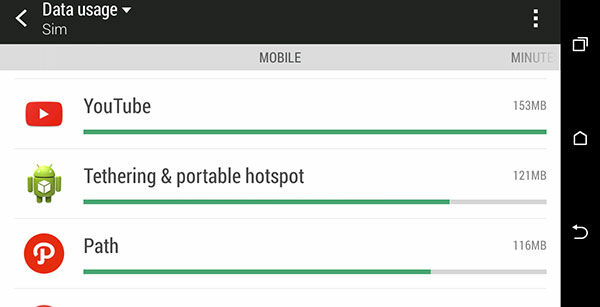
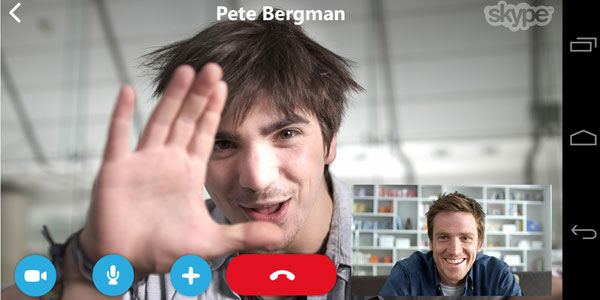
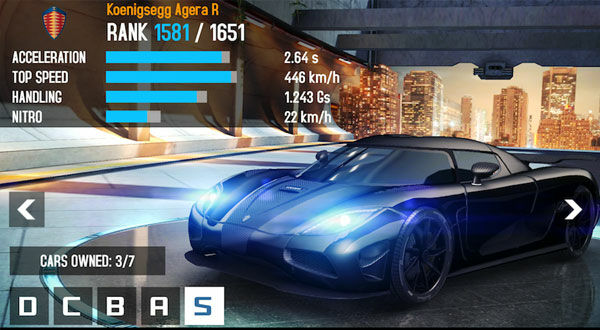












.jpg)



.jpg)
.jpg)